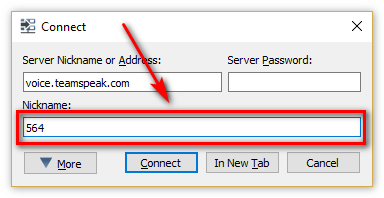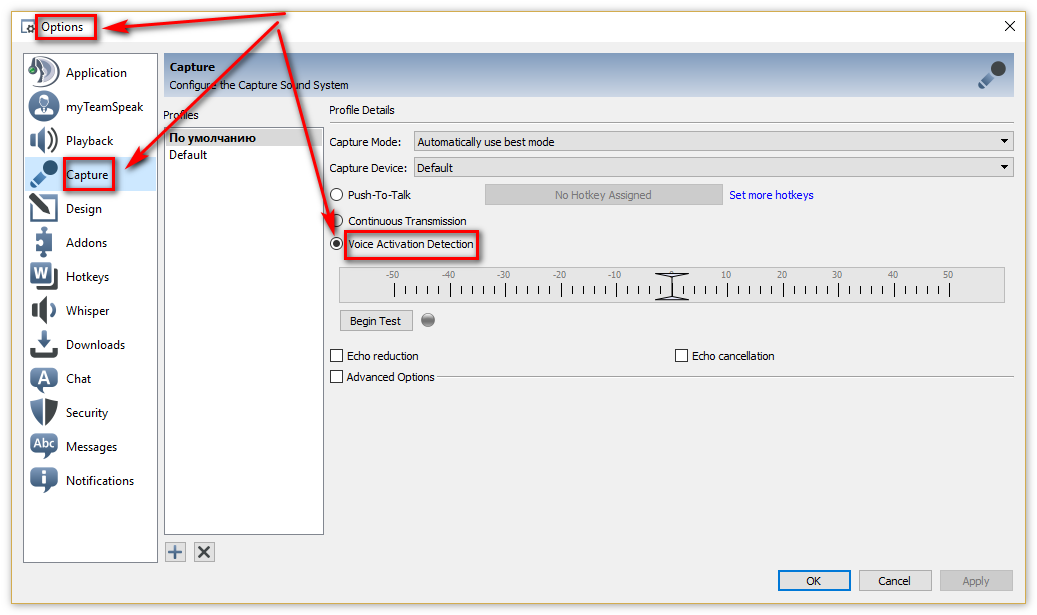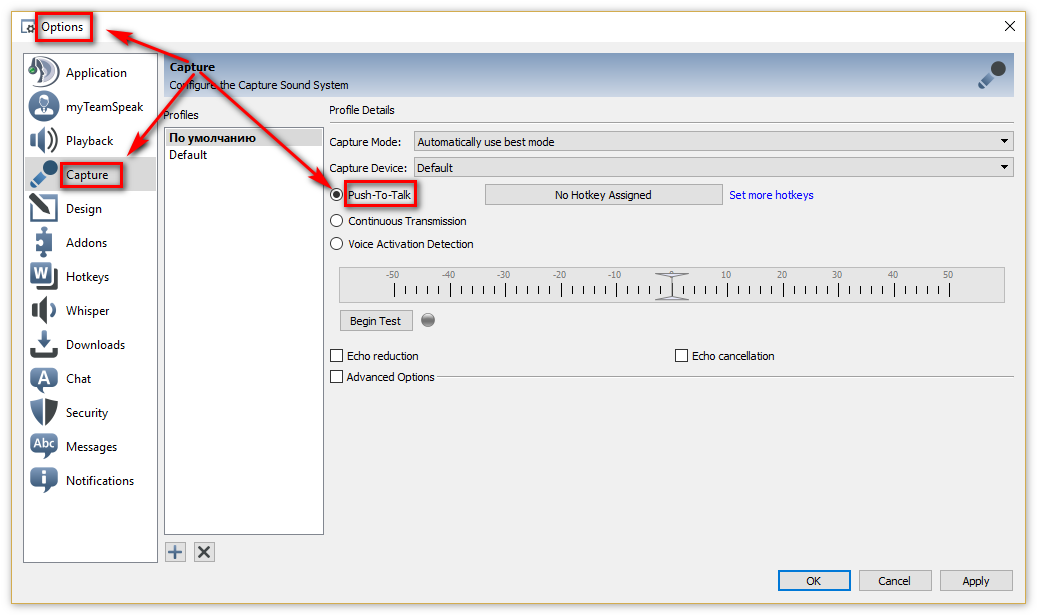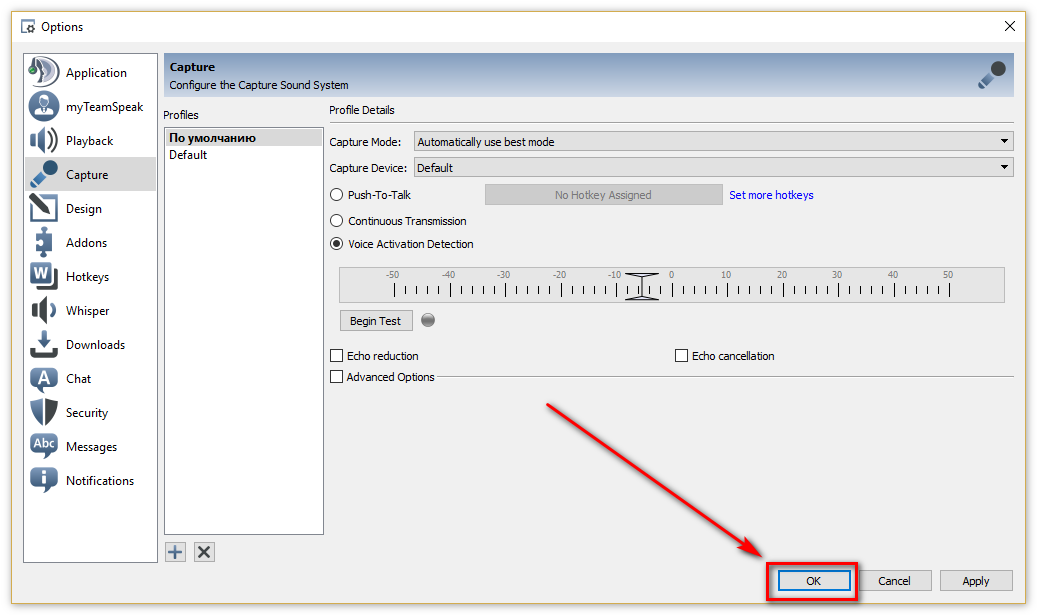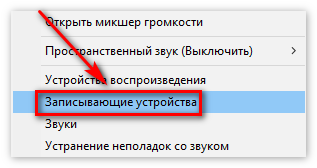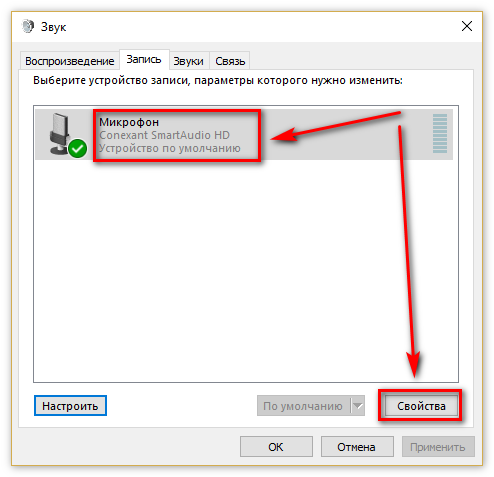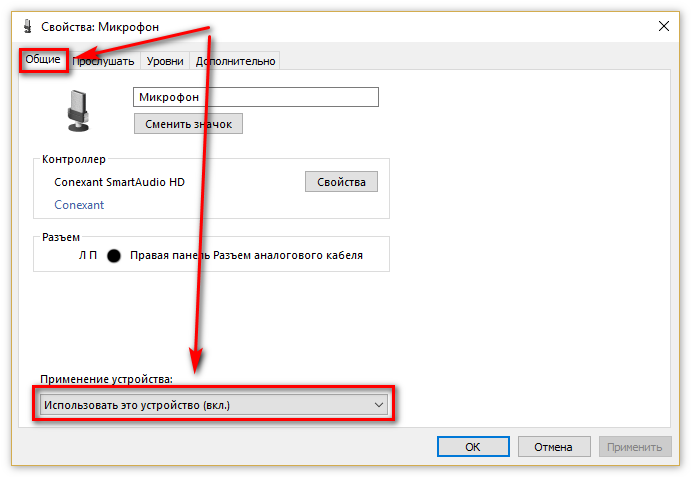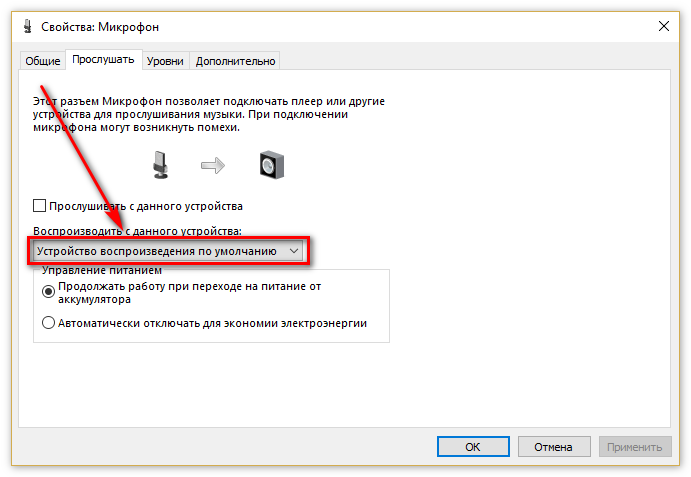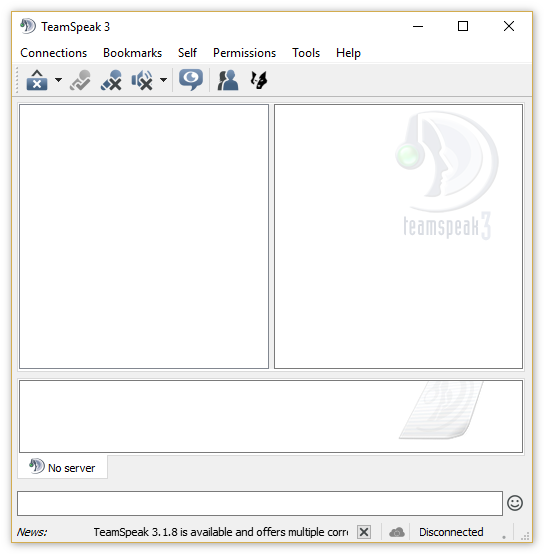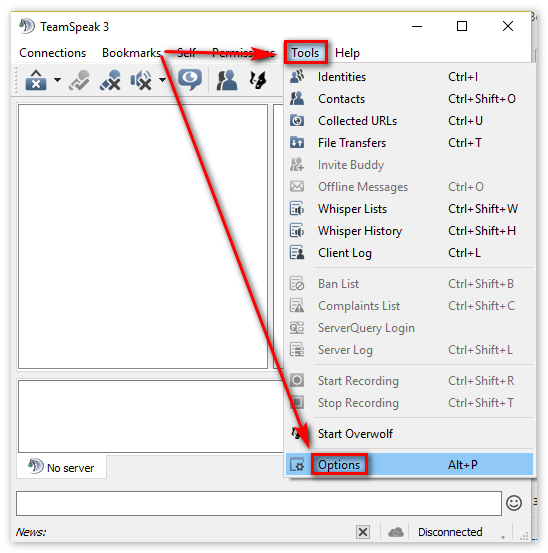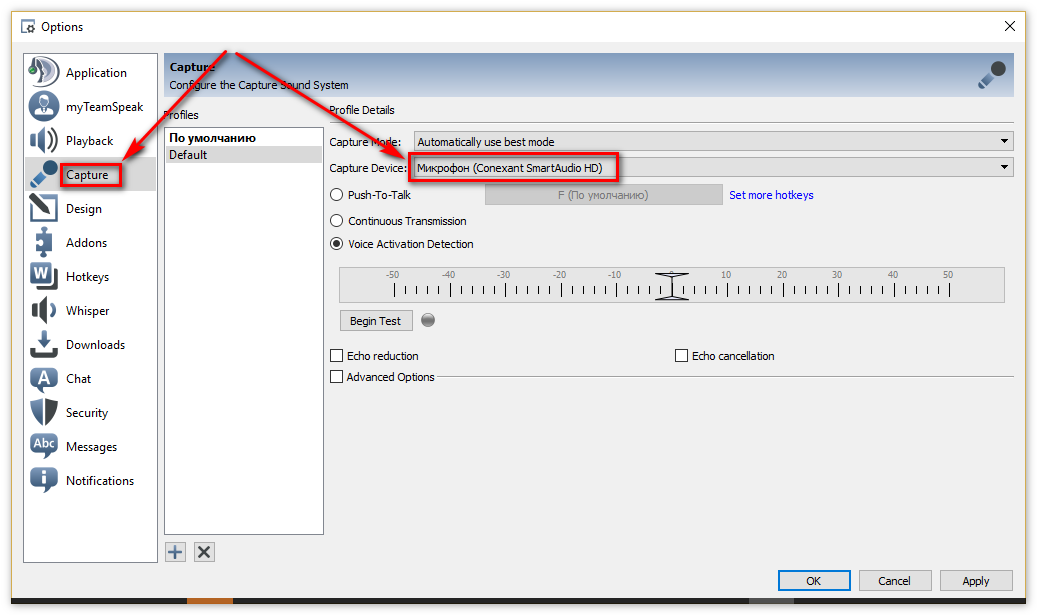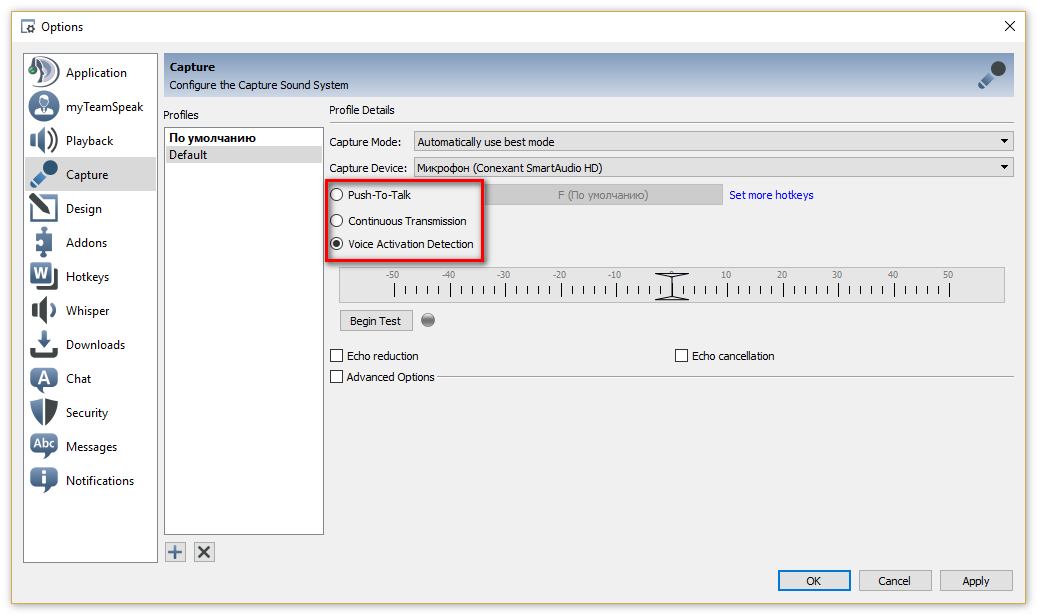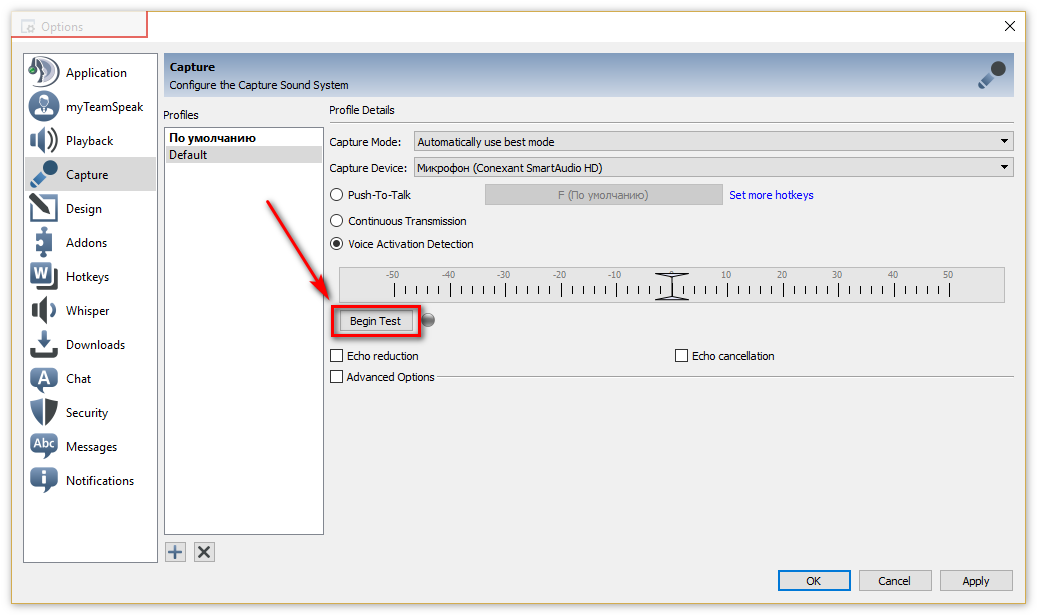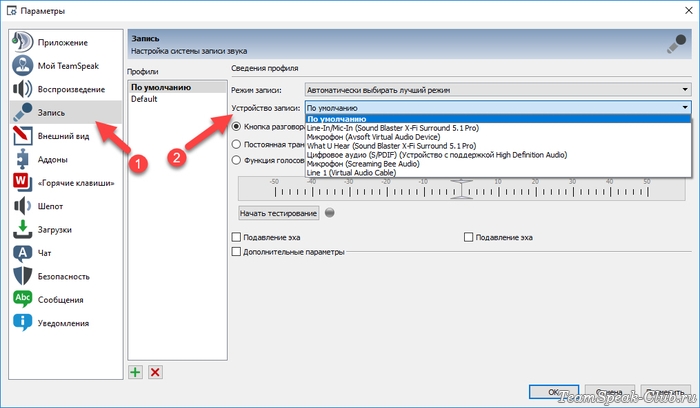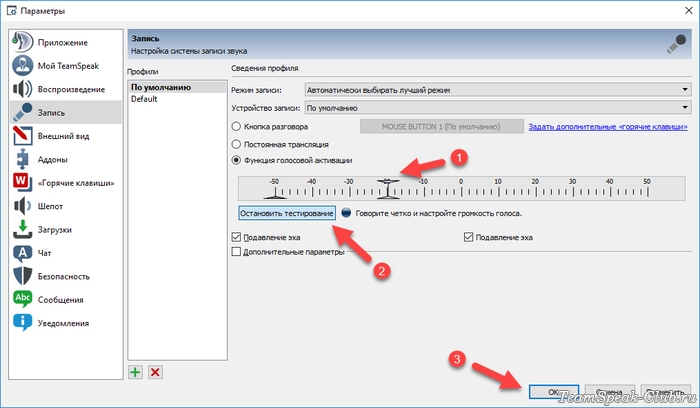- Push-to-talk в TeamSpeak 3 перестал работать – что делать?
- Способ 1
- Способ 2
- Способ 3
- Способ 4
- Способ 5
- Как исправить неработающую функцию PushS Talk в TeamSpeak
- Что вызывает сбой функции «Нажми и говори» на Teamspeak?
- Как исправить команду Teamspeak Push to Talk не работает
- 1. Проверьте свой профиль захвата
- 2. Проверьте свой профиль горячих клавиш
- 3. Снимите флажок «Обнаружение голосовой активации во время разговора»
- Как настроить кнопку разговора в ТС
- Способ 1: Настройка ТС 3 при первом запуске
- Способ 2: Как настроить TeamSpeack 3 говорить от кнопки
- Как настроить микрофон в TeamSpeak 3
- Как настроить микрофон на ручную передачу звука, как в рации
Push-to-talk в TeamSpeak 3 перестал работать – что делать?
Разговаривать в TeamSpeak можно двумя способами: нажимая на кнопку как в рации, или настроив программу на автоматическое распознавание своей речи. Как ни странно, активация микрофона голосом работает без нареканий, а push-to-talk иногда отваливается. Расскажем о 5-ти способах решения проблемы.
Способ 1
Откройте настройки ТС, и переназначьте горячую клавишу во вкладке «запись». Просто выберите новую, незадействованную в других программах и играх, кнопку на клавиатуре. Сохраните изменения и проверьте работу push-to-talk.
Способ 2
Закройте клиент TeamSpeak 3, затем запустите заново, но уже с правами администратора.
Если это помогло, в следующие разы также запускайте его от имени админа.
Способ 3
Убедитесь, что используете нужный профиль горячих клавиш во время подключения к серверу. В TeamSpeak можно создать несколько профилей, и в каждом прописать разные комбинации для вызова одних и тех же функций. Нажмите кнопку «Больше» в диалоговом окне подключения – там должно стоять значение «По умолчанию».
Способ 4
Изменить профиль горячих клавиш после подключения к серверу можно через верхнее меню клиента «Свои». Выберите значение «По умолчанию».
Способ 5
Переустановите TeamSpeak 3 Client, попробуйте версию другой разрядности, или вообще одну из предыдущих версий программы.
Источник
Как исправить неработающую функцию PushS Talk в TeamSpeak
Push-to-Talk не работает, если у вас не выбран правильный профиль захвата или профиль горячей клавиши. Это означает, что когда вы пытаетесь говорить, используя горячую клавишу push to talk, ваш микрофон ничего не обнаруживает, так как он не был включен. Таким образом, функция PTT не работает, и ваши друзья не могут вас слышать. Обычно бывает так, что профиль захвата сбрасывается к параметру по умолчанию, когда вы настроили его для использования другого устройства. Это может происходить при попытке подключения к другому серверу или при запуске Teamspeak после перезагрузки / выключения системы.
Функция Push-to-Talk весьма полезна, поскольку помогает вам общаться только с тем диалогом, который вы хотите сделать. Это обязательная функция для каждого программного обеспечения, которое отдает приоритет голосовой связи. Тем не менее, достаточно болтовни. В этой статье мы перечислим некоторые решения, которые помогут вам решить проблему. Но перед этим давайте рассмотрим причины проблемы более подробно.
Что вызывает сбой функции «Нажми и говори» на Teamspeak?
Чтобы получить более широкое понимание проблемы и, безусловно, устранить практически все возможные причины, мы просмотрели различные пользовательские отчеты и обнаружили, что причина проблемы ограничена следующими двумя причинами:
- Неправильный профиль захвата или горячие клавиши. Основной причиной проблемы является неправильный выбор профиля захвата или горячих клавиш. Ошибка любого из них приведет к отключению или постоянному включению микрофона.
- Обнаружение голосовой активации во время Push-to-Talk: Обнаружение голосовой активации при использовании функции Push-to-Talk часто может приводить к сбоям в работе функции PTT. Снятие отметки с этой опции может решить проблему.
Теперь, когда мы рассмотрели причины более подробно и, надеюсь, вы лучше понимаете причину проблемы, решения кажутся довольно простыми. Позвольте нам войти в них.
Как исправить команду Teamspeak Push to Talk не работает
1. Проверьте свой профиль захвата
Когда функция PTT не работает должным образом, первое, что вам нужно сделать, это проверить свой профиль захвата. Как это бывает, проблема обычно заключается в неправильном выборе профиля в настройках захвата вашей установки Teamspeak. Если ваш Teamspeak использует устройство по умолчанию (т.е. встроенные устройства захвата), а не правильное устройство захвата, вы не сможете общаться с другими людьми на канале.
Чтобы решить эту проблему, вам необходимо убедиться, что выбрано правильное устройство захвата или правильный профиль, если вы создали его для вашего удобства перед подключением к серверу. Для этого следуйте приведенным ниже инструкциям:
- В вашем окне Teamspeak, выберите опцию Self в строке меню.
- Из раскрывающегося списка перейдите в Capture Profile.
- Если вы используете профиль по умолчанию, убедитесь, что он есть. Если это не так, просто нажмите «Сервис» в строке меню и выберите «Параметры».
Меню инструментов Teamspeak
- Откроется окно настроек. Переключитесь на вкладку Capture.
- Оттуда выберите правильное устройство захвата или свой профиль захвата.
Варианты захвата
2. Проверьте свой профиль горячих клавиш
Другой возможной причиной проблемы может быть ваш профиль горячей клавиши. Если в настройках выбран неправильный профиль горячей клавиши, ваш микрофон не будет активирован и, следовательно, не позволит вам общаться с другими. Поэтому вам нужно убедиться, что выбран правильный профиль горячей клавиши, если вы его создали. В противном случае вам нужно будет убедиться, что правильная горячая клавиша назначена опции PTT. Для проверки профиля горячей клавиши сделайте следующее:
- Чтобы проверить свой профиль горячих клавиш, нажмите на опцию Self в строке меню Teamspeak.
- После этого наведите курсор на параметр «Профиль горячей клавиши» и убедитесь, что выбран правильный профиль.
- Кроме того, вы можете перейти к пункту «Инструменты» и затем выбрать «Опции» в раскрывающемся меню.
- После этого переключитесь на вкладку «Горячие клавиши» и убедитесь, что выбран правильный профиль.
Профили горячих клавиш
- Проверьте, исправлена ли проблема.
3. Снимите флажок «Обнаружение голосовой активации во время разговора»
Для некоторых пользователей проблема была вызвана обнаружением активации голоса при использовании функции «Нажми и говори». Что эта опция делает, она позволяет обнаружение активации голоса для толчка к разговору. Это означает, что микрофон не будет активирован, даже если вы нажали горячую клавишу «нажми и говори», если голос не имеет определенного уровня.
Эта опция находится в дополнительных параметрах в настройках устройства захвата. Отключение этого может решить вашу проблему, если вышеуказанные решения не смогли это сделать. Вот как снять этот флажок:
- Нажмите на «Инструменты», а затем выберите «Опции» в раскрывающемся меню.
- Теперь переключитесь на вкладку Capture и установите флажок Advanced options, чтобы показать дополнительные настройки.
- Из вновь перечисленных опций убедитесь, что опция «Обнаружение голосовой активации во время Push-to-Talk» не отмечена.
Снятие флажка Обнаружение голосовой активации во время разговора
- Наконец, нажмите Применить, а затем нажмите ОК.
Источник
Как настроить кнопку разговора в ТС
Чтобы рассмотреть детальнее вопрос «TeamSpeak 3 как настроить микрофон на кнопку» необходимо углубиться один раз в эту тему. После первого входа сервер присваивает клиенту уникальный ID, что позволяет в дальнейшем использовать данные даже при смене ника. Узнать о ID можно нажав Ctrl-l.
Гид настройки микрофона по нажатию кнопки в TeamSpeak 3 и способы разрешения проблем, связанных с подключением. Несколько рекомендаций относительно хорошего звучания
Способ 1: Настройка ТС 3 при первом запуске
Опустим процесс установки, поскольку никаких сложностей она не вызывает. Нужно еще при инсталляции сделать все возможное для устранения ошибок в будущем. Перейдем сразу к сохранению своих данных:
- Включаем утилиту, она предложит выполнить довольно простые шаги.
- Жмем «Next».
- Вводим Ваш придуманный Nickname (не зацикливайтесь — можно поменять), нажимаем Next (Далее).
- Выбирайте, каким образом должен активироваться микро.
- Опция Voice activation detection позволит включать микро в автоматическом режиме, когда начинаете беседу.
- Push to talk позволит активировать голос при помощи одной кнопочки. На какую кнопку говорить — решать Вам.
- Подтвердите регулировку меняя его ползунком, надстраивая этим чувствительность микрофона. Жмите ОК.
- Система предложит регулировать горячие клавиши для наушников и звука. Урегулируйте вопрос включения/выключения или пропустите его, нажав Next.
- Закончив установку дважды кликаем Finish.
Способ 2: Как настроить TeamSpeack 3 говорить от кнопки
Перед началом работы проверьте подключение микрофона в гнезде. Порой случается, что случайно воткнули не в ту дырку либо случайно выдернули кабель оттуда. Если все верно — переходим к следующим шагам:
- Кликайте правой клавишей мыши по значку динамика внизу панели. Всплывет окно, наш выбор «Записывающие устройства».
- Откроется окошко «Звук».
- Закладка «Запись». Выделяем микрофон, нажимаем «Свойства».
- Раздел «Устройство записи» должен быть выбран на подключенном микрофоне.
- Перестрахуйтесь, выбирая «Использовать устройство связи по умолчанию».
- Запускаем утилиту ТимСпик.
- Вверху панели ищем «Setting», кликаем левой кнопочкой мышки и выбираем «Options».
- Появится окошко, где нужно нажать закладку «Capture». Смотрим соответствие устройства в «Capture Device». При необходимости меняем.
- Клавиша Push-To-Talt подразумевает активацию по кнопке, Continuous — непрерывную передачу, Voice Activation Detection — активирует общение голосом.
- Проверьте слышимость, нажав «Begin Test». По завершению теста нажмите по ней.
- Вопрос решен.
Заключение
- Для отключения говорящей бабы включите окошечко настроек и выберите раздел Оповещения (Notification), отключив звуковой пакет.
- Пикает при разговоре — это извещение отключенного микро. В надстройках в опции «Общие» есть клавиша «Предупреждать, когда я говорю в отключенный микрофон».
- Если не заходит в TS3 или игнорирует кнопочка разговора, попробуйте отключить брандмауэры, антивирус, после чего пробуйте подключиться. Программа работает — добавьте в исключения порт 9987 по TPC.
Источник
Как настроить микрофон в TeamSpeak 3
Если друзья на сервере не слышат ваш голос, значит в TeamSpeak неправильно настроен микрофон. Даже если звук передается, мы все равно каждому пользователю после установки программы рекомендуем проверить настройки по следующему списку:
- выбрать правильное устройство записи;
- выбрать режим активации микрофона;
- протестировать, как работает передача звука на сервер;
- отрегулировать чувствительность.
Давайте разберемся по порядку. Подключите микрофон к компьютеру. Если используете гарнитуру, проверьте, чтобы микрофон на ней был включен (кнопка обычно находится на правой чашке наушника или на проводе). Если с устройством в комплекте идут драйвера, обязательно установите их! Затем зайдите через верхнее меню TS3 в «Инструменты» — «Параметры», и откройте вкладку «Запись».
Режим записи не трогайте, а вот устройство поменяйте на свое, кликнув по выпадающему списку. Если не знаете какое выбрать, попробуйте каждое по очереди или оставьте устройство «по умолчанию», главное проверьте, чтобы звук передавался в программу. Для этого выберите функцию голосовой активации и нажмите кнопку «Начать тестирование». Если микрофон работает правильно, на шкале во время разговора будет появляться зеленая полоска. В колонках или наушниках в это время вы будете слышать свой голос.
Отрегулируйте чувствительность микрофона двигая ползунок по шкале. Выберите значение, при котором громкость голоса станет комфортной для восприятия. Чтобы и прислушиваться не приходилось и громко слишком не было. Активируйте опцию подавления эха, если необходимо. В конце остановите тестирование и сохраните настройки кнопкой ОК.
Зайдите на сервер и скажите пару слов. Если микрофон включился и звук пошел, кружок возле вашего псевдонима замигает голубым цветом.
Как настроить микрофон на ручную передачу звука, как в рации
Теперь давайте настроим микрофон в TeamSpeak 3 на кнопку, чтобы звук передавался на сервер только при нажатии, а в остальное время сохранялась тишина в эфире. В той же вкладке «Запись» выберите опцию «Кнопка разговора» и назначьте горячую клавишу – это может быть любая цифра или буква на клавиатуре.
Можете использовать сочетание двух и более клавиш, но нажимать их придется одновременно.
Такой способ передачи звука на сервер называется push to talk или «нажми и говори». Иногда пользователи жалуются, что активация микрофона кнопкой не работает, или работала, а потом перестала. Если и у вас случилась такая проблема, смотрите инструкцию: Push-to-talk в TeamSpeak 3 перестал работать – что делать?
Источник
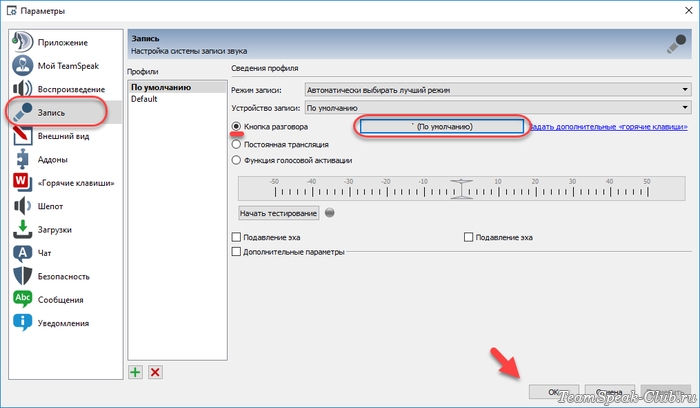



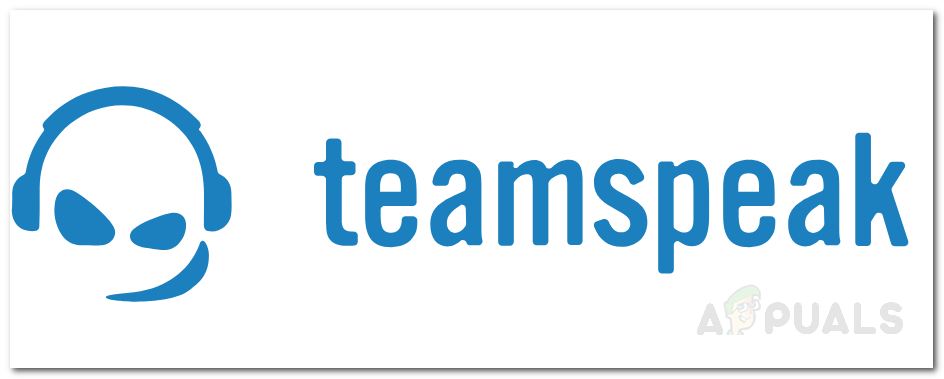
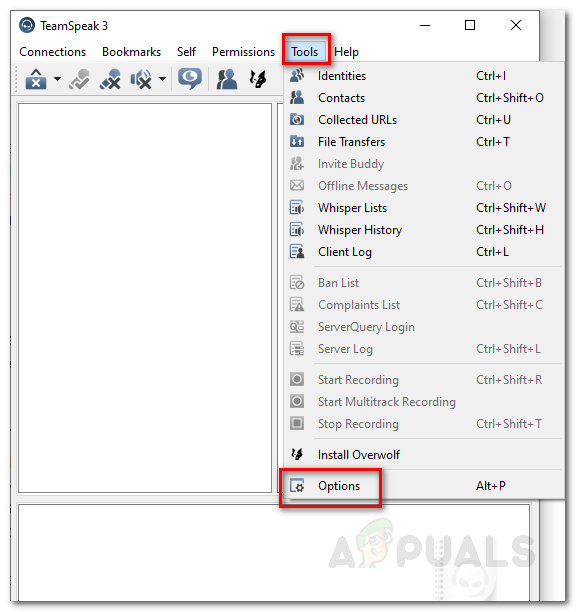 Меню инструментов Teamspeak
Меню инструментов Teamspeak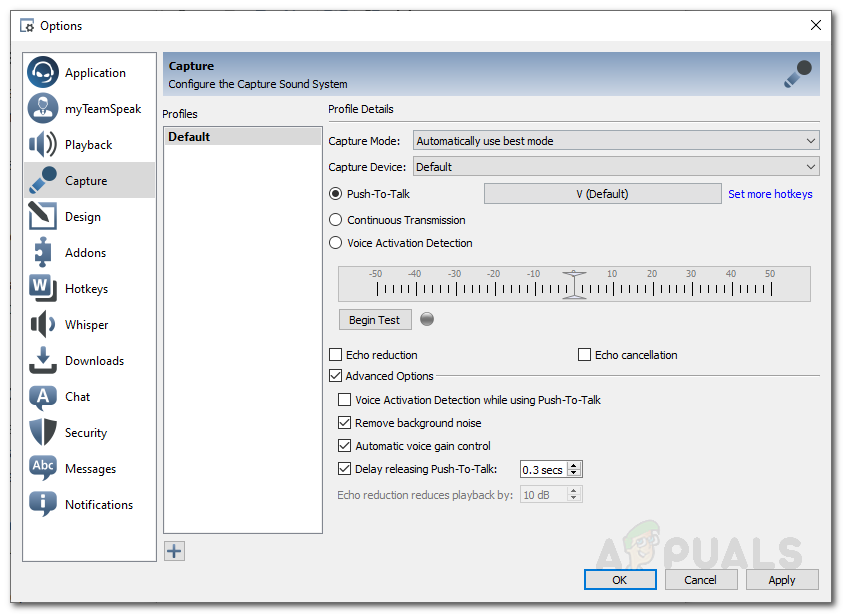 Варианты захвата
Варианты захвата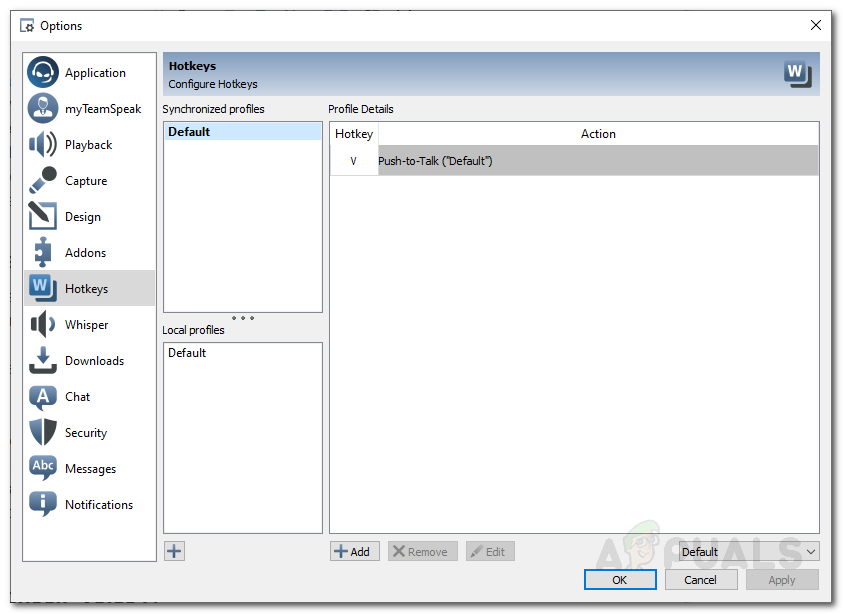 Профили горячих клавиш
Профили горячих клавиш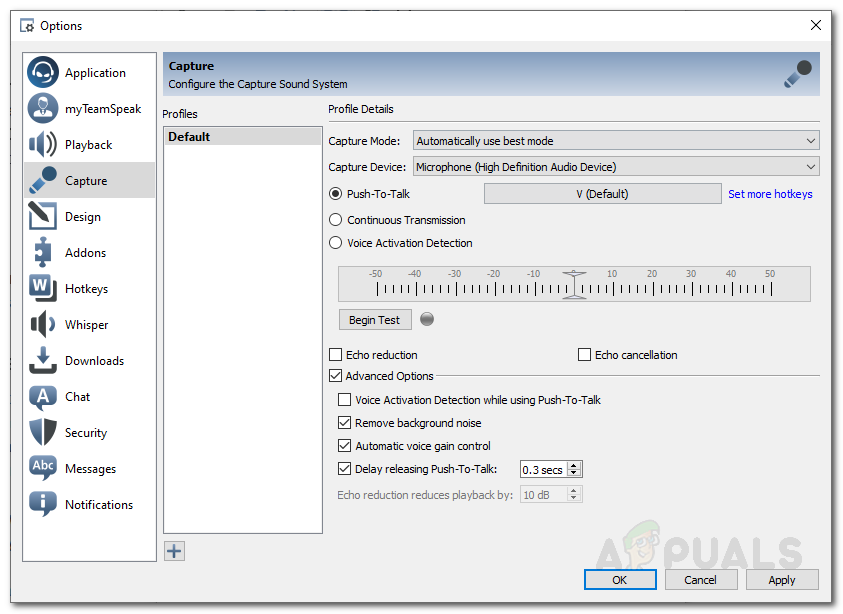 Снятие флажка Обнаружение голосовой активации во время разговора
Снятие флажка Обнаружение голосовой активации во время разговора